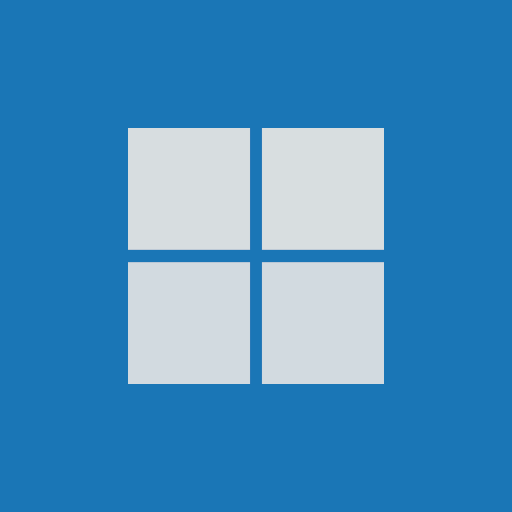Как установить Windows 11 24H2 на Компьютер или Ноутбук
Всем Привет!
В этой статье Мы с Вами поговорим о том, как установить Windows 11 24H2 на Компьютер или Ноутбук.
Подготовка к установке Windows 11
Скачивание образа
Первым делом нам нужно скачать образ Windows 11 из интернета. К сожалению, в России с Официального сайта Майкрософт образ Windows 11 не так просто скачать, из-за санкций. Поэтому Мы с Вами будем скачивать оригинальный образ Windows 11, с моего второго сайта. Где я, исключительно выкладываю только оригинальные образы Windows.
Настоятельно не рекомендую скачивать различные сборки в интернете, так как там, могут быть различные сюрпризы. А именно: Вирусы. Что-то может работать не так, как Вам нужно. Могут быть вырезаны компоненты, которые Вам нужны, и так далее.
Поэтому, я Вам настоятельно рекомендую использовать только оригинальные образы Windows, а не левые сборки из интернета, не понятно кто делал, и не понятно что там делал.
Ниже, прикладываю ссылку на скачивание оригинального образа Windows 11 на мой сайт DowSoft.
Пару слов про Media Creation Tool
Скачивание образа при помощи утилиты Media Creation Tool работает в России, на момент написания этой статьи. Может, не работать, имейте это ввиду.
Если Вы не из России, Вы без каких-либо проблем скачаете образ Windows 11 с Официального сайта Майкрософт.
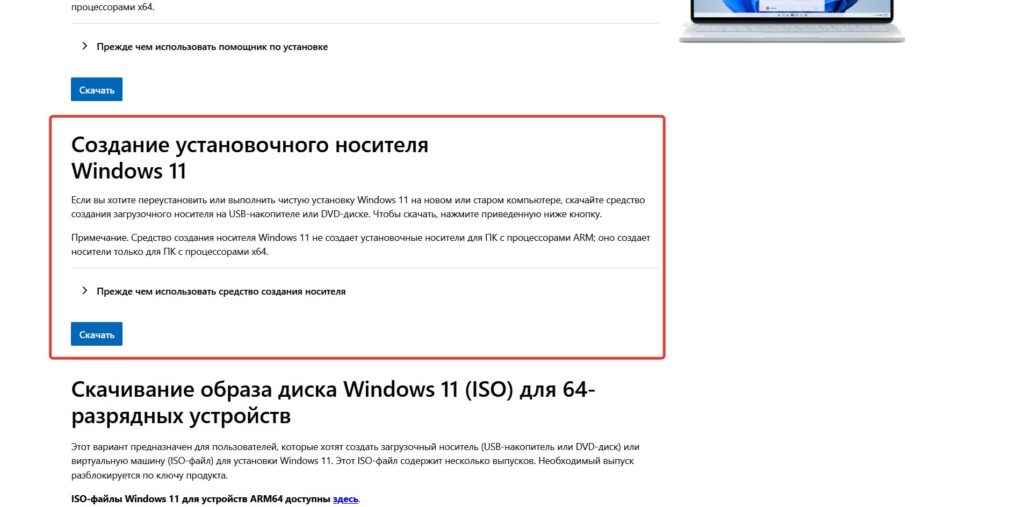
Скачивание с помощью Media Creation Tool
Переходим на Официальный сайт и скачиваем Media Creation Tool.
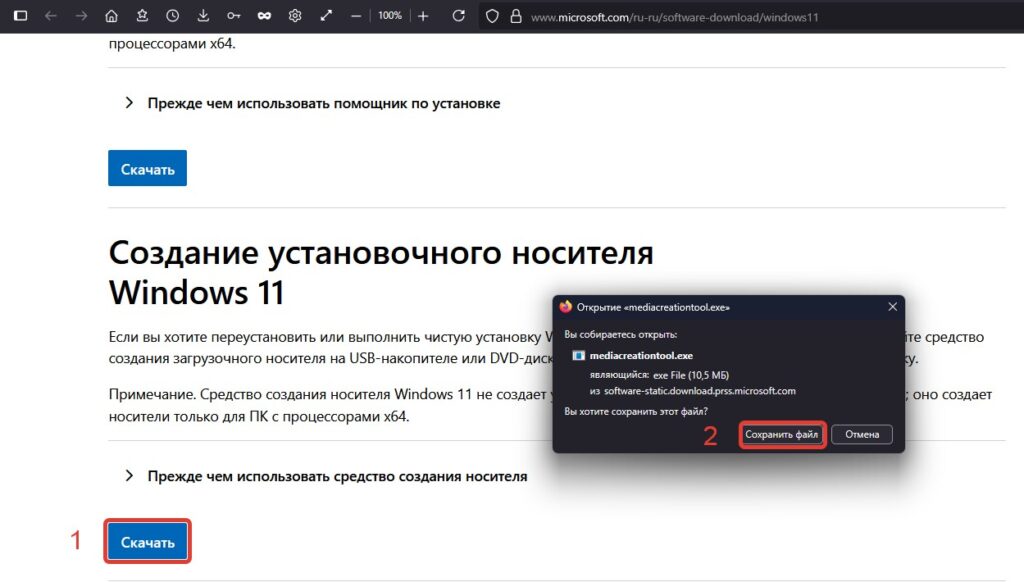
Сохраняем файл на Рабочий стол или в то место, куда Вам удобнее.
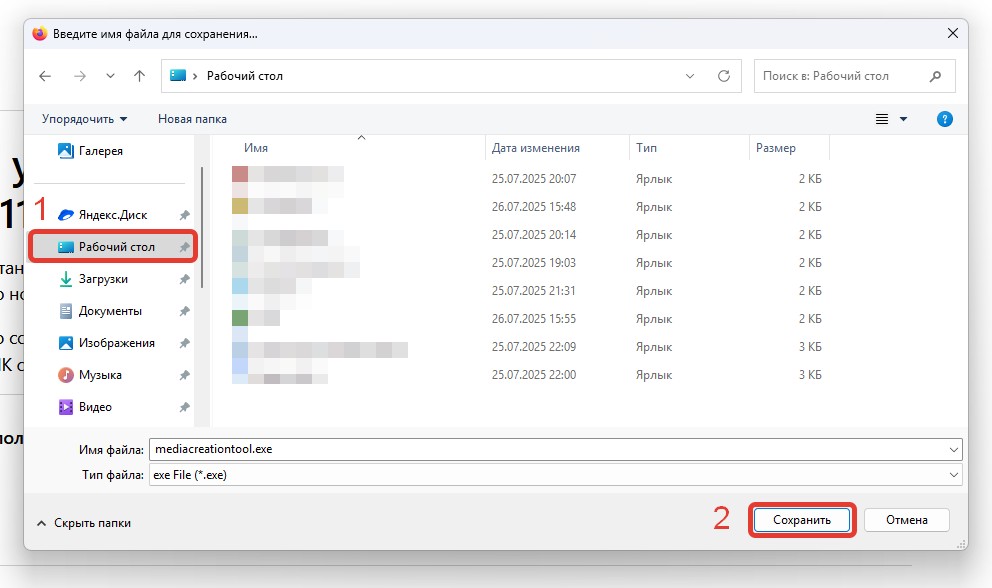
Запускаем Media Creation Tool. Нажимаем Принять
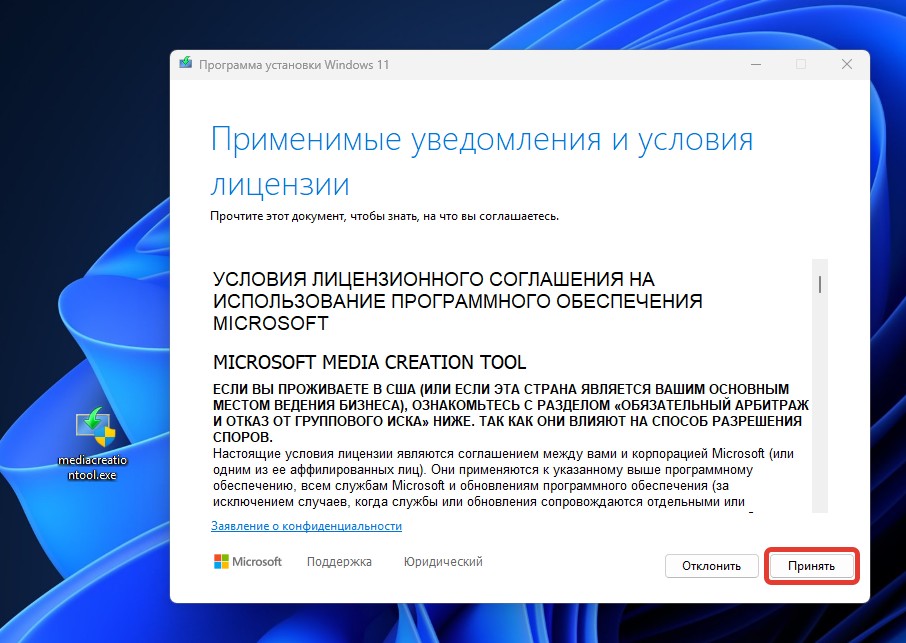
Снимаем галочку Использовать рекомендуемые параметры для этого компьютера и нажимаем Далее.
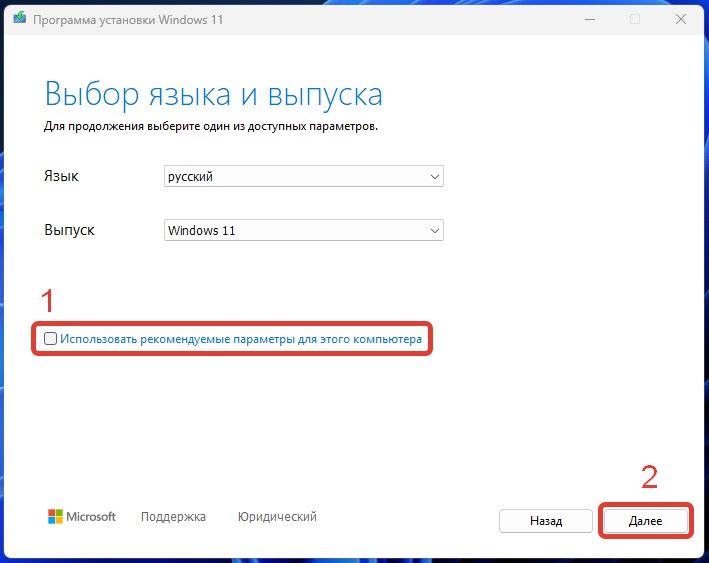
Выбираем ISO-файл и нажимаем Далее.
Почему я рекомендую выбрать ISO-файл, а не сразу создать USB-устройство флэш-памяти. Первое, при скачивании ISO-файла, Вы можете не только записать ISO-файл на флешку, а ещё использовать его для установки Windows 11 на виртуальную машину. И второе, при создании загрузочной флешки программой Rufus, Вы можете обойти системные требования Windows 11. Поэтому будем создавать загрузочную флешку с помощью программы Rufus. Для написания этой статьи, я буду устанавливать Windows 11 на виртуальную машину.
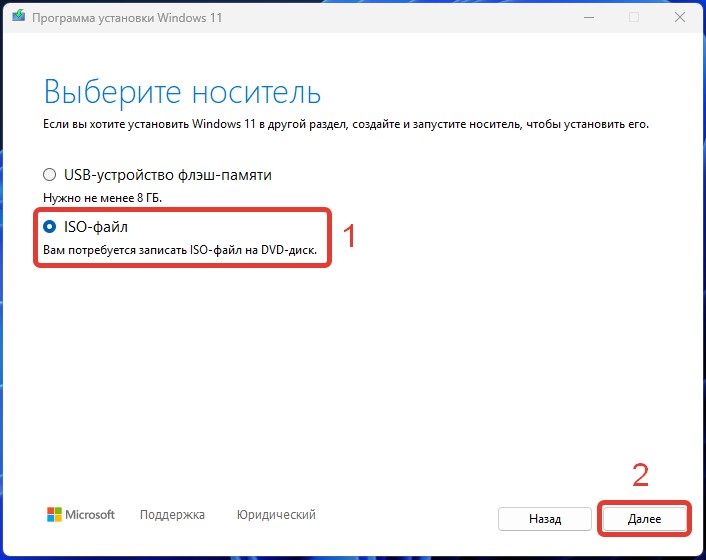
Сохраняем ISO-файл на Рабочий стол.
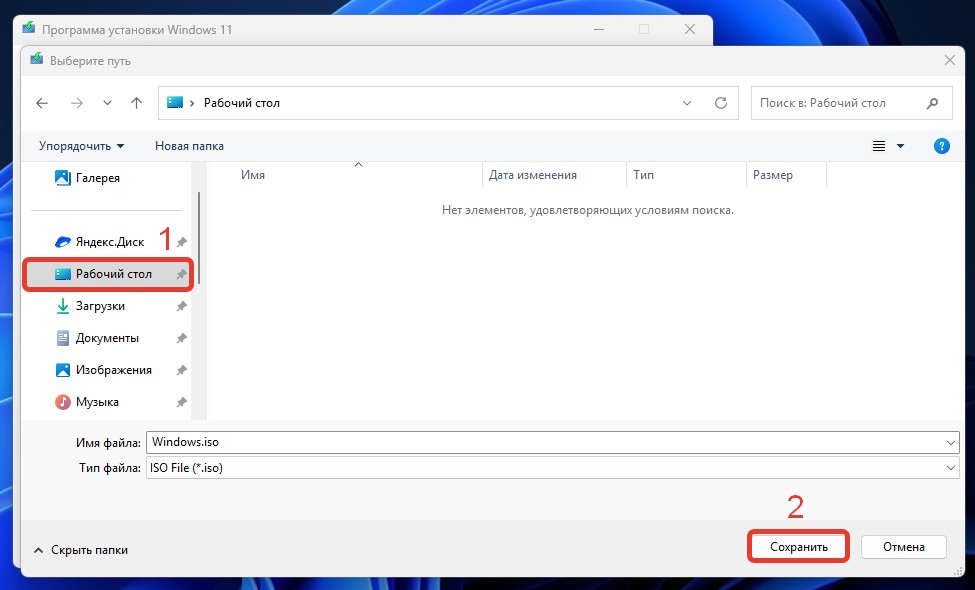
Ждём, когда ISO-образ скачаеться.
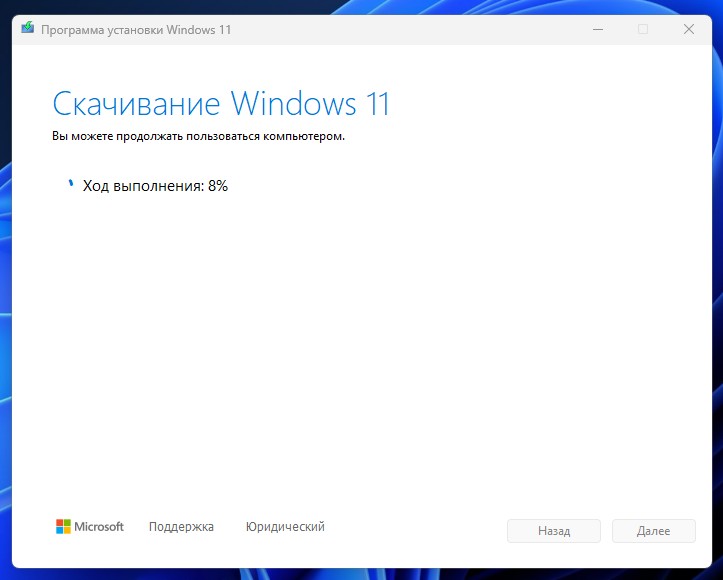
Образ успешно скачался. Нажимаем Готово.
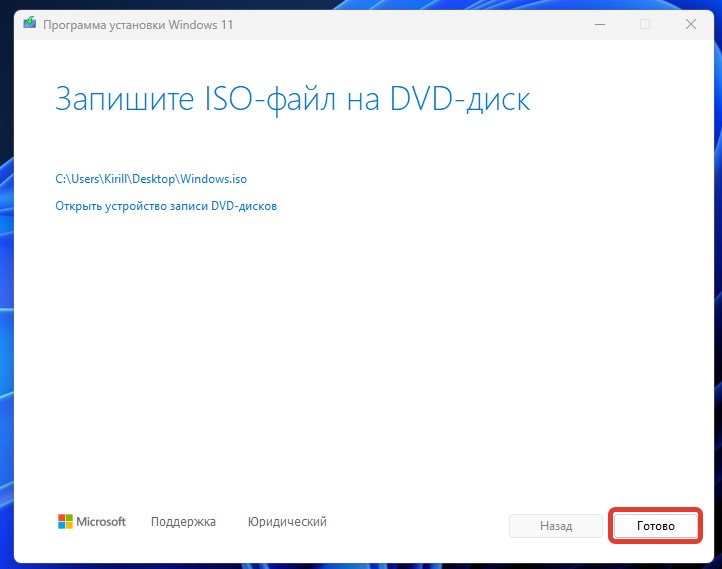
Создание загрузочной флешки
Как создать загрузочную флешку, я подробно рассказывал в этой статье.

Купить Лицензионные ключи активации в России
Для активации вам понадобится лицензионный ключ.
У наших партнеров вы можете его приобрести по довольно низкой цене.
Windows
Office
Офисные приложения
Антивирусы
Windows Server
Microsoft SQL Server
Так же вы можете получить скидку 5% по промокоду: kirmolpc
Как зайти в Bios/Uefi
Как зайти в Bios/Uefi и настроить загрузку с флешки, я подробно рассказывал в этой статье.

Установка Windows 11
После того, как Вы загрузились с флешки, увидите приветственное окно установки Windows 11.
Языковые параметры оставляем по умолчанию. Нажимаем Далее.
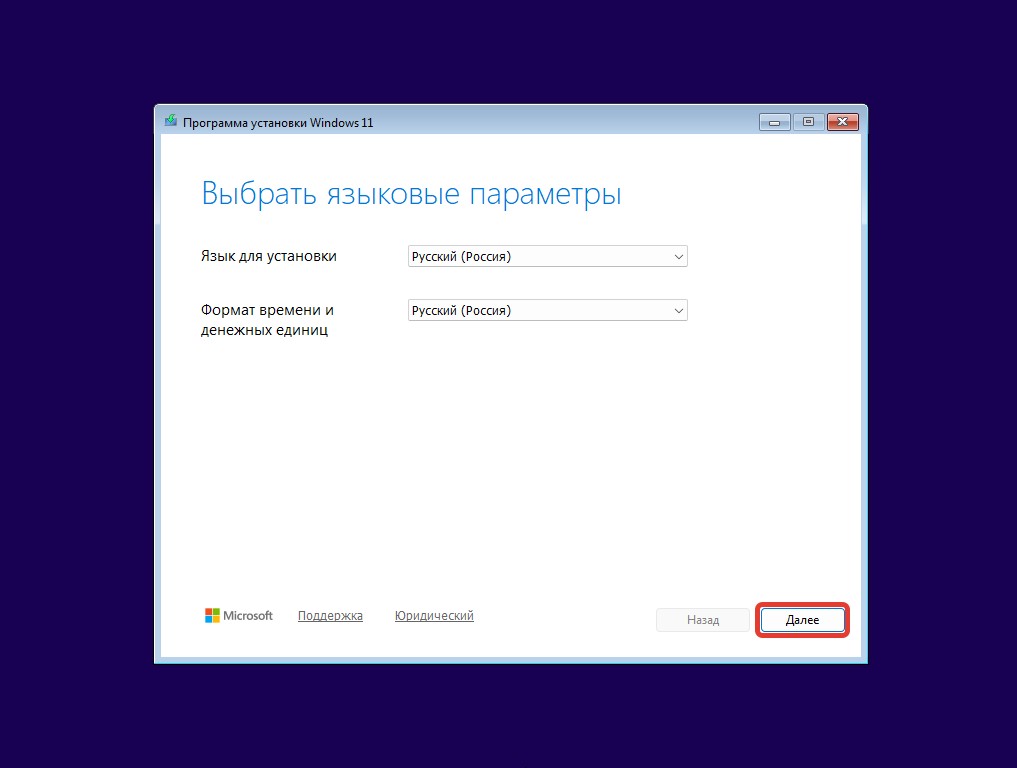
Язык клавиатуры оставляем Русский, или тот, который Вы хотите. Нажимаем Далее.
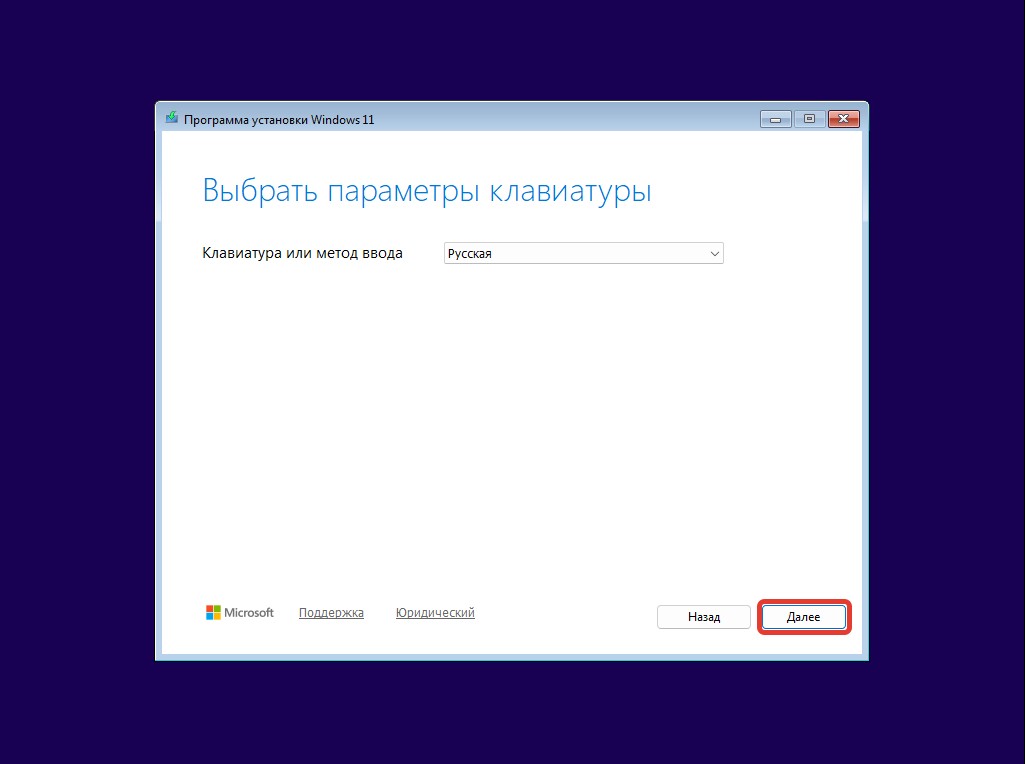
Ставим галочку Я соглашаюсь с тем, что все данные, включая файлы, приложения и параметры, будут удалены. Нажимаем Далее.
Немного поясню, что означает: Я соглашаюсь с тем, что все данные, включая файлы, приложения и параметры, будут удалены. Имеется ввиду, что Ваши данные будут удалены, только с того диска или раздела, с которого Вы сами их удалите при установке Windows 11.
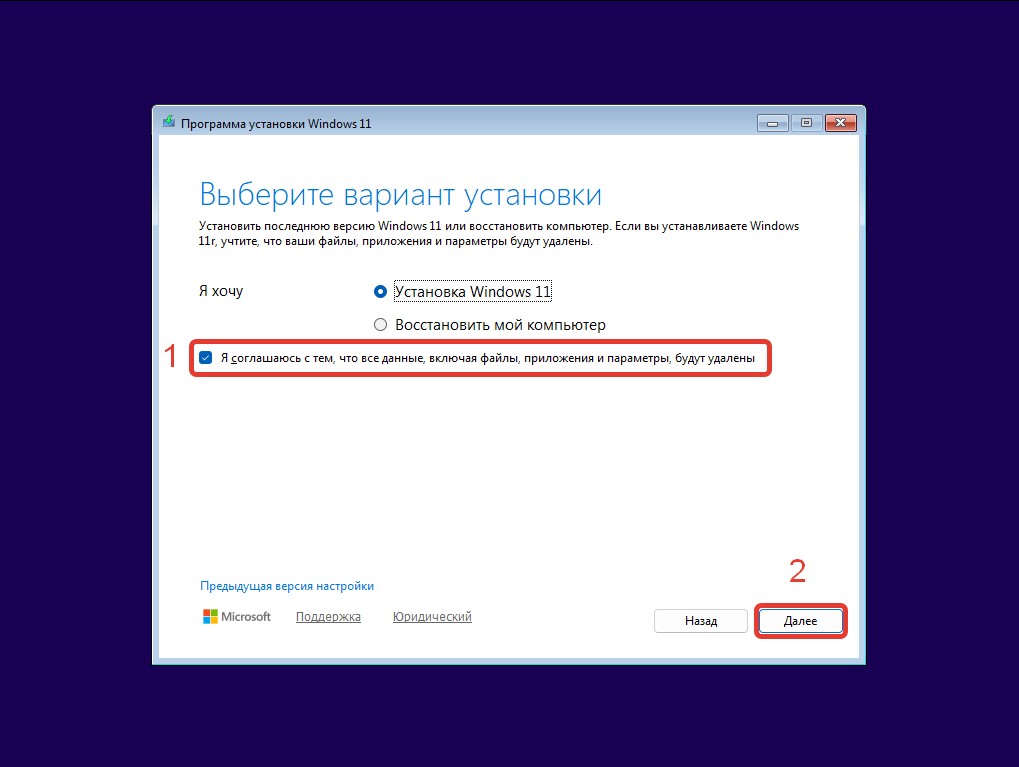
Нажимаем У меня нет ключа продукта.
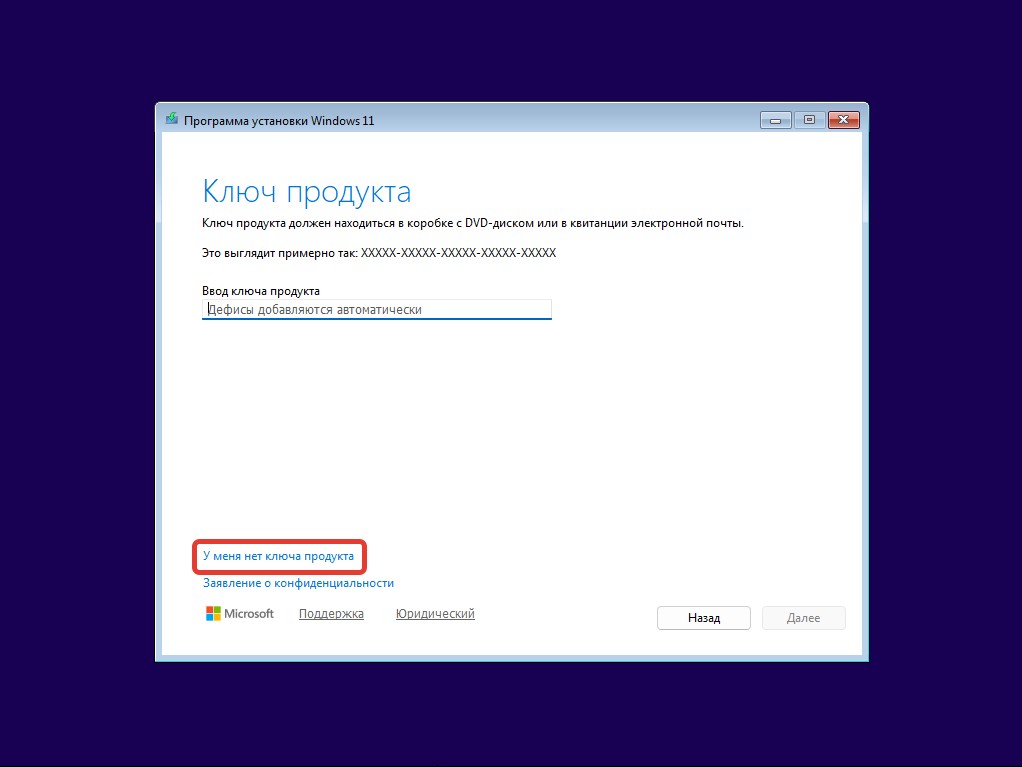
Выбираем редакцию. Я выбираю Pro. Нажимаем Далее.
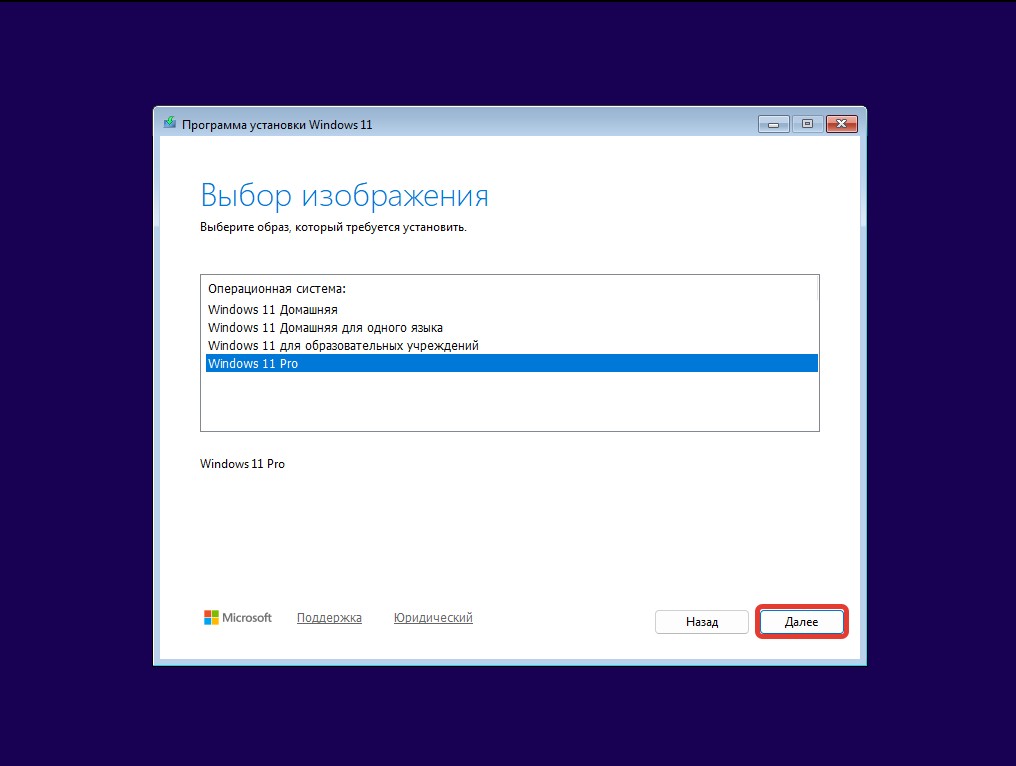
Вы тоже заметили кривой перевод, как и я? Выбор изображения, должно быть написано Выбор редакции.
Принимаем условия Лицензионного соглашения. Нажимаем Принять.
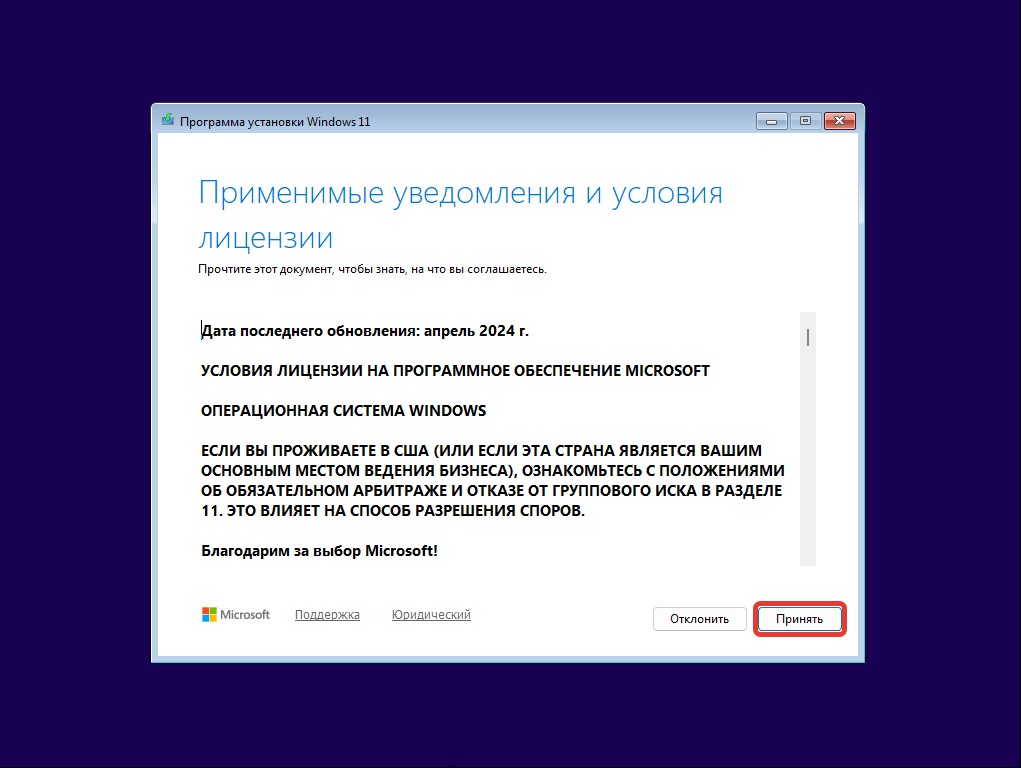
Установка на пустой диск
Выбираем незанятое пространство и создаём раздел. Нажимаем Создать раздел.
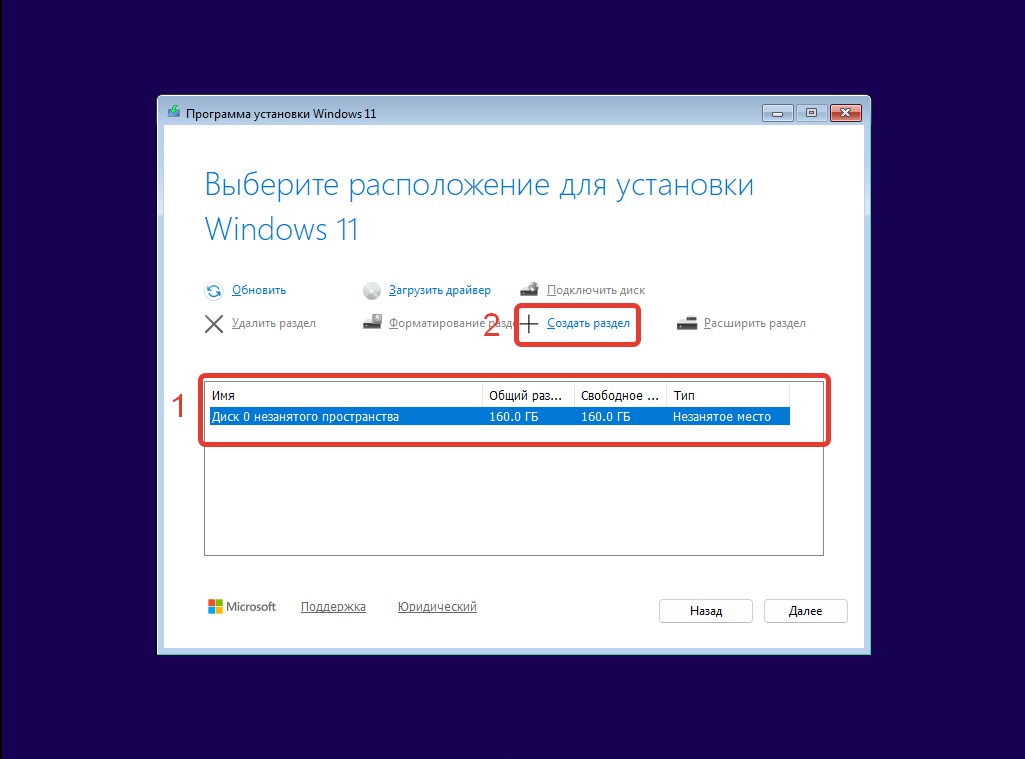
Задаём размер раздела. В моём случае — это 65500 MB. Нажимаем Применить.
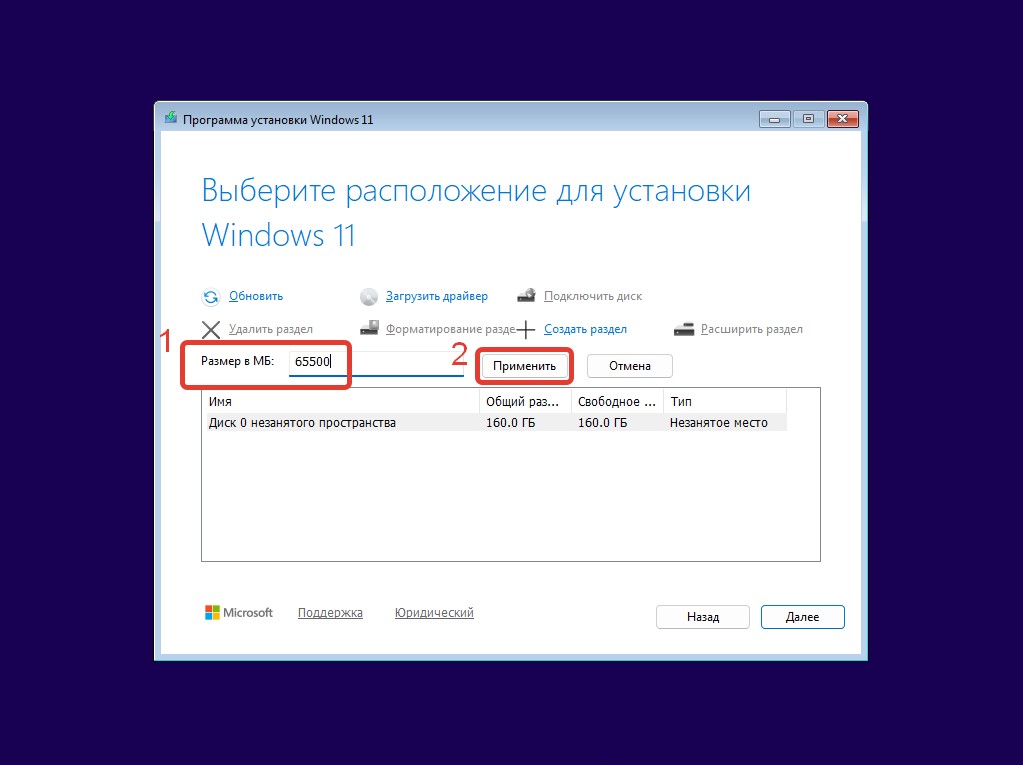
Создалось три раздела.
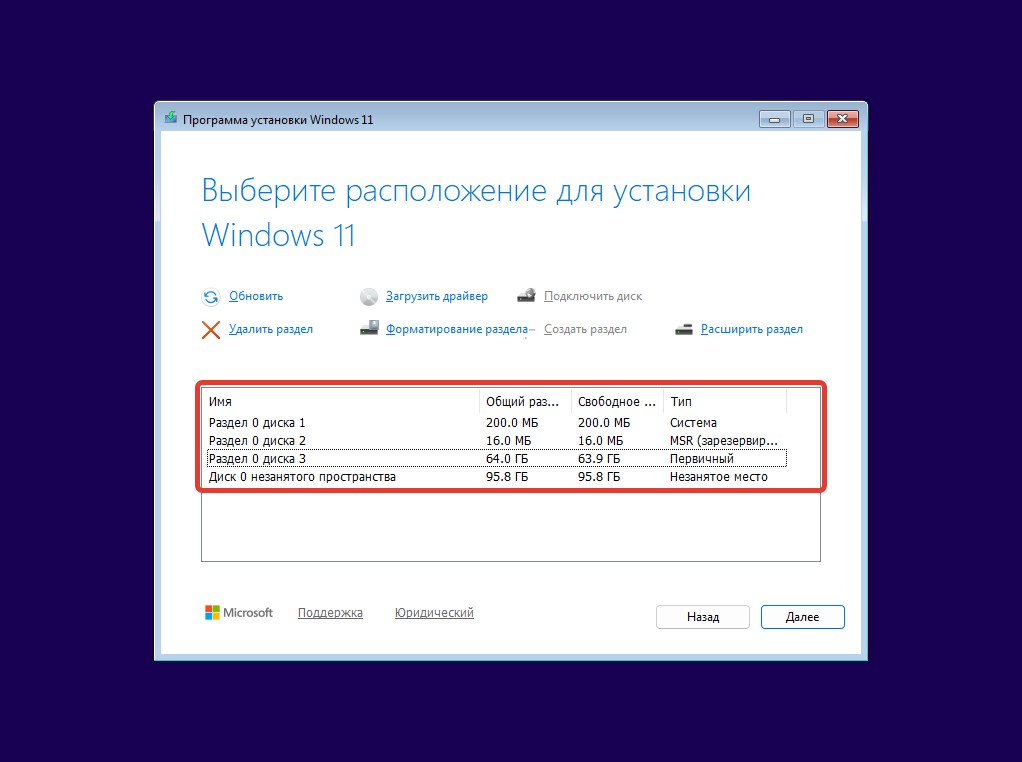
Создаём раздел для хранения файлов, размером 95,8 ГБ.
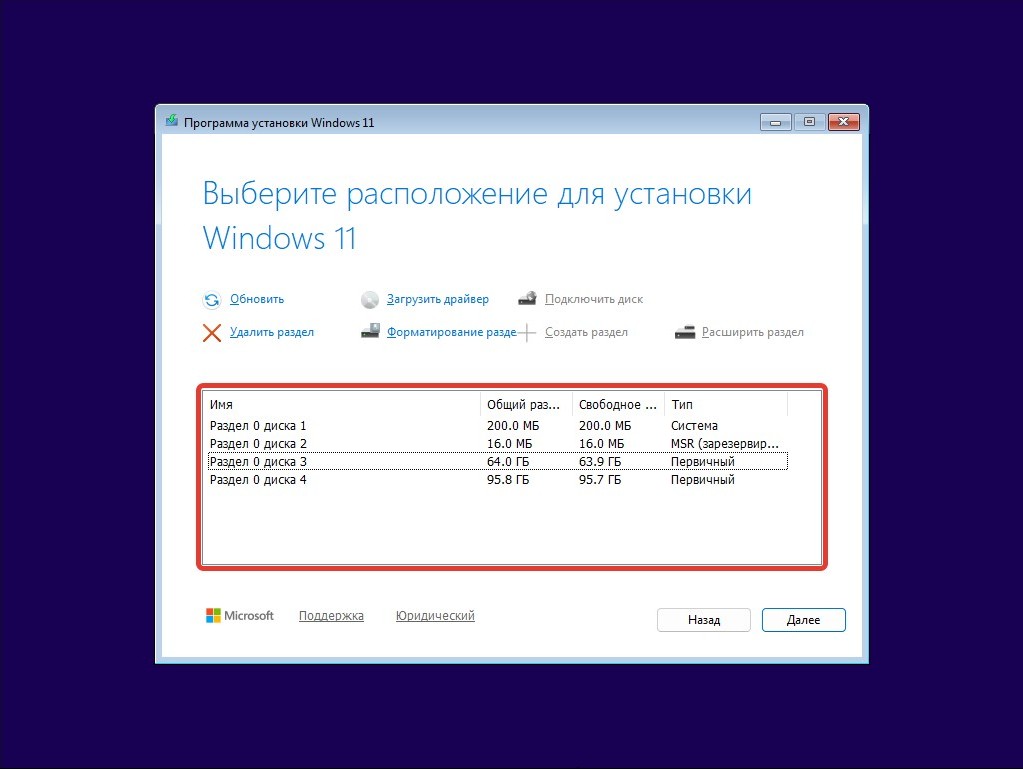
Переустановка Windows
Если Вы Windows переустанавливаете, какие Вам нужно удалить разделы. Удаляете первые 4-е раздела. Раздел на 95,8 ГБ Вы не трогаете, на нём хранятся Ваши файлы.
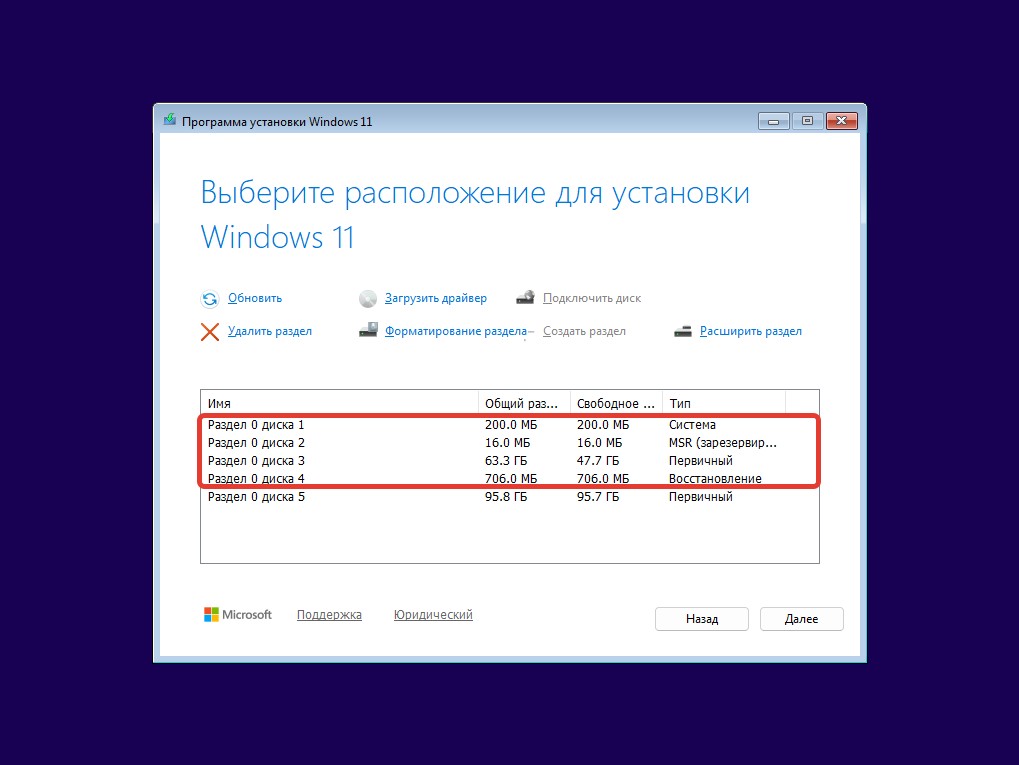
Выделяем раздел и удаляем его.
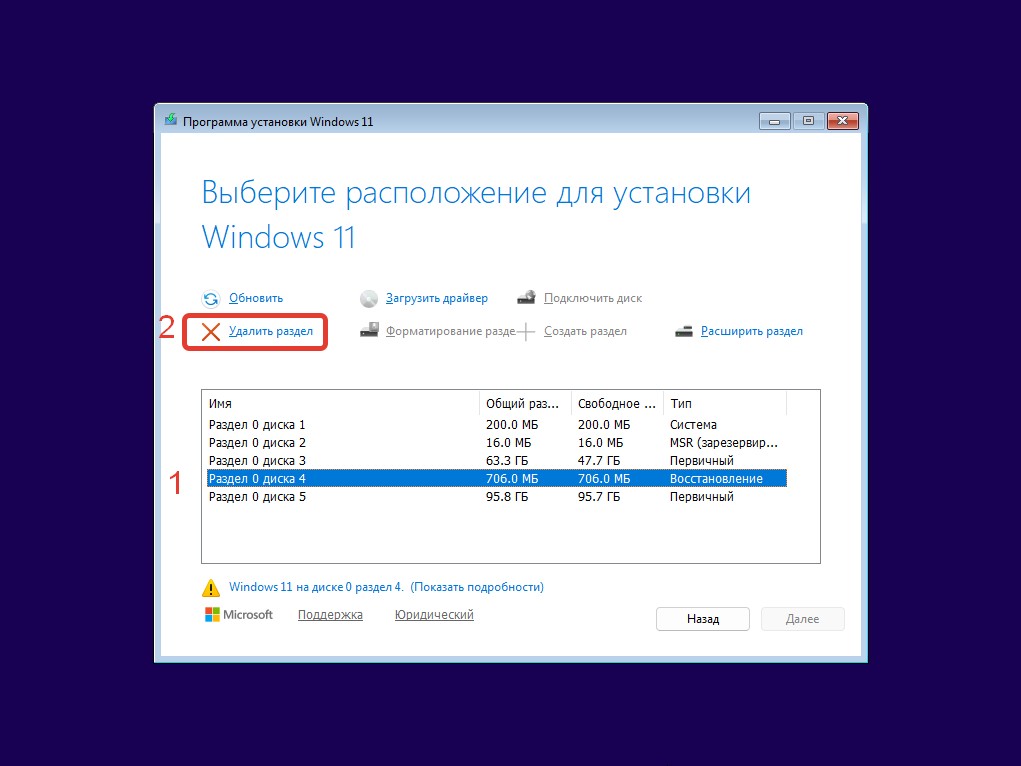
После удаления 4-х разделов, у Вас появится незанятое пространство на диске.

Выбираем незанятое пространство. Нажимаем Создать раздел и Применить.
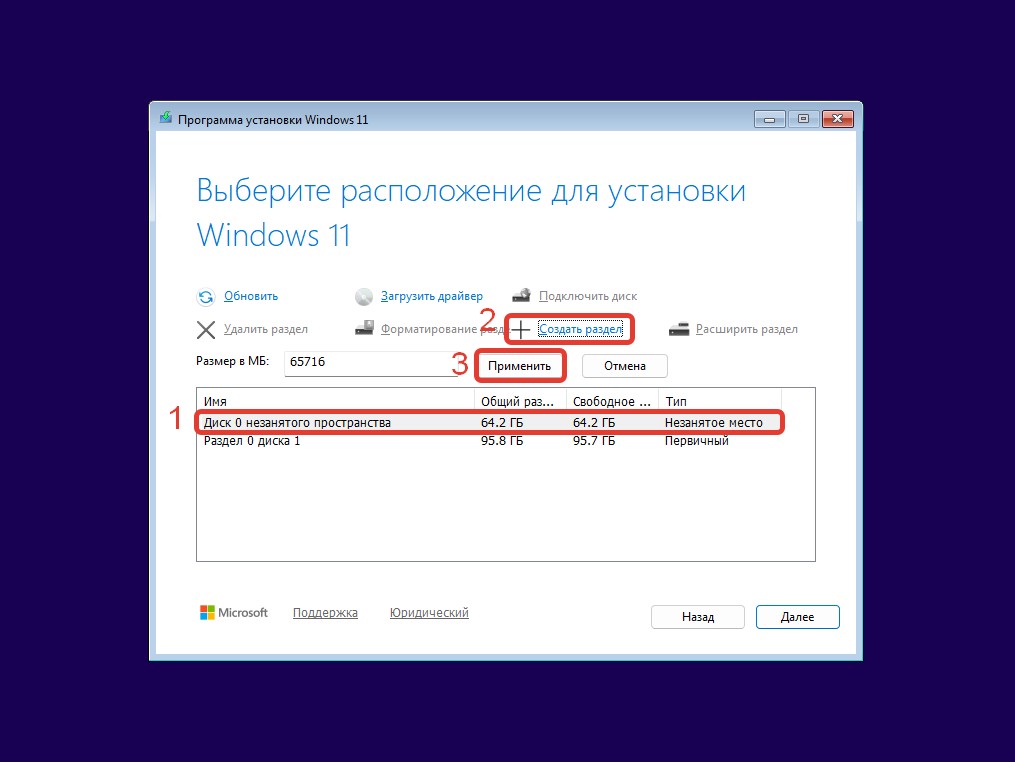
Снова создалось три раздела. Четвёртый раздел на 706 МБ создаться после установки Windows диск. Этот раздел, содержит в себе среду восстановления Windows.
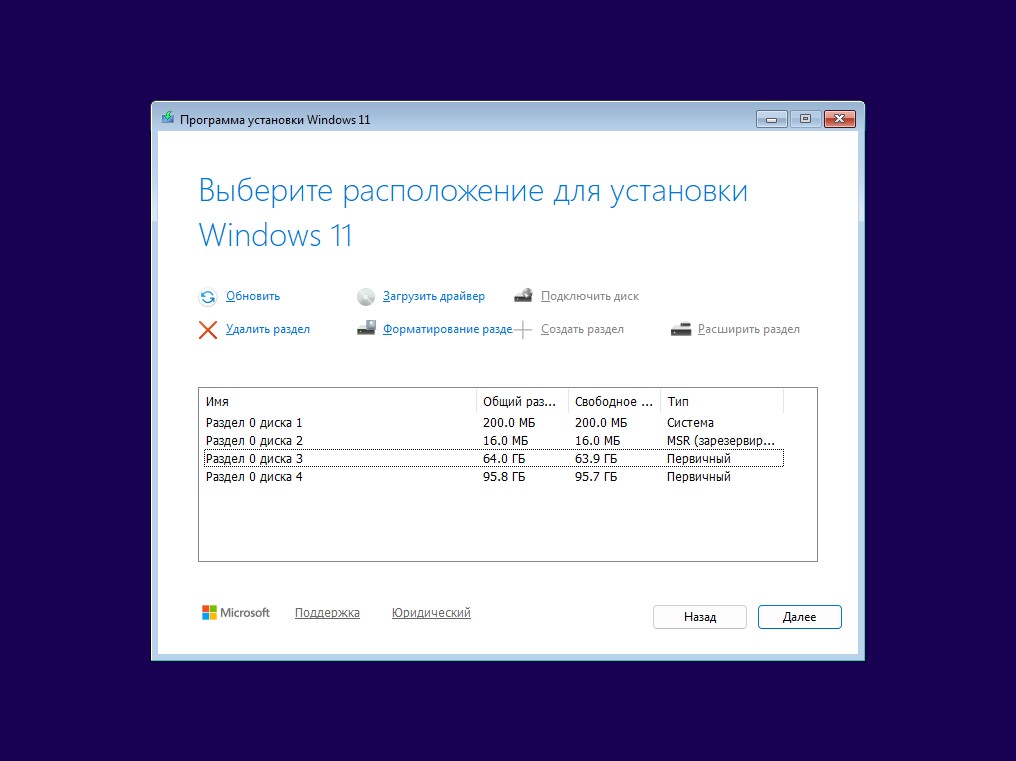
Выделяем третий раздел и нажимаем Далее, чтобы начать установку Windows 11.
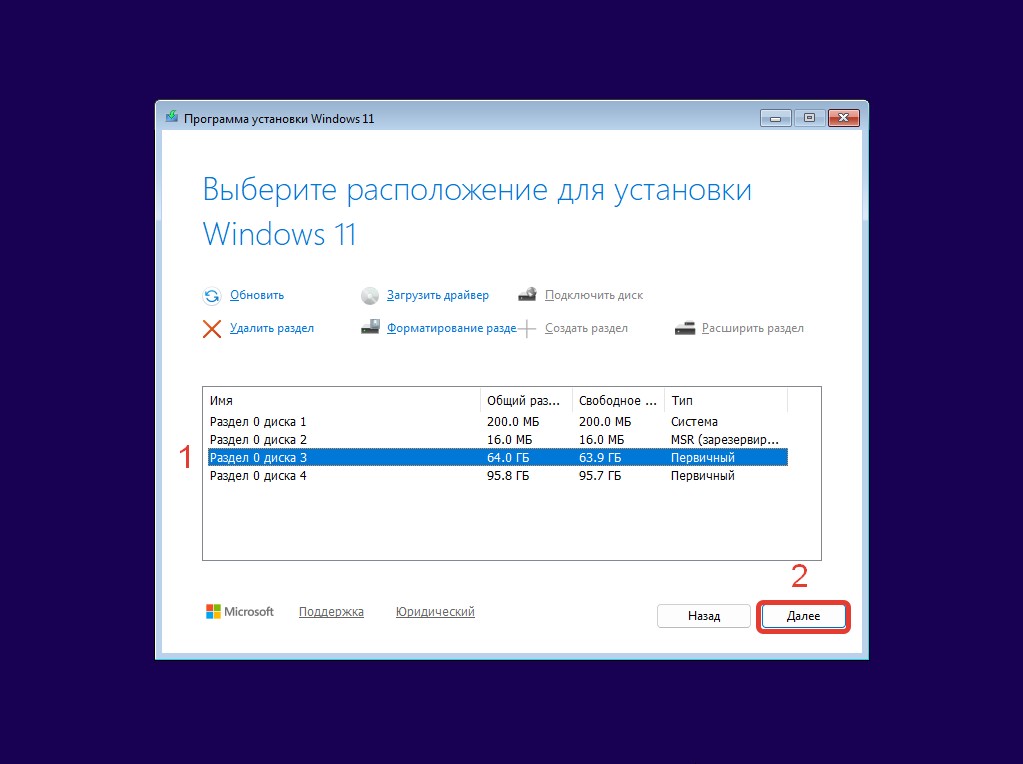
Всё готово к установке. Нажимаем Установить
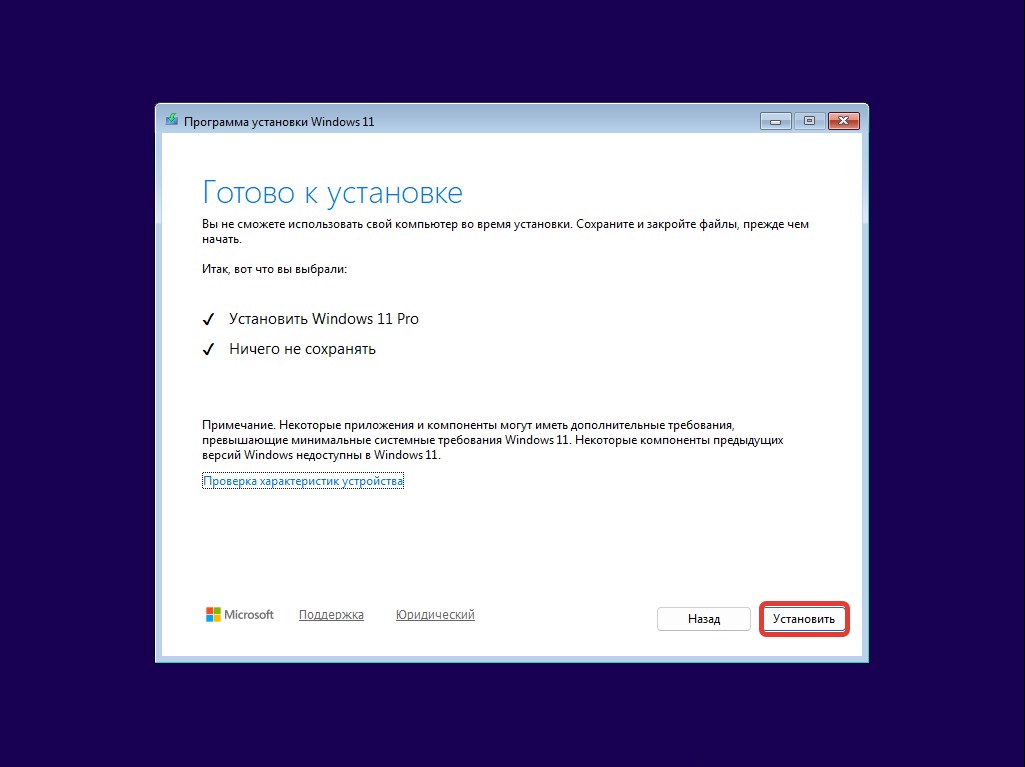
Началось копирование и распаковка файлов на диск.
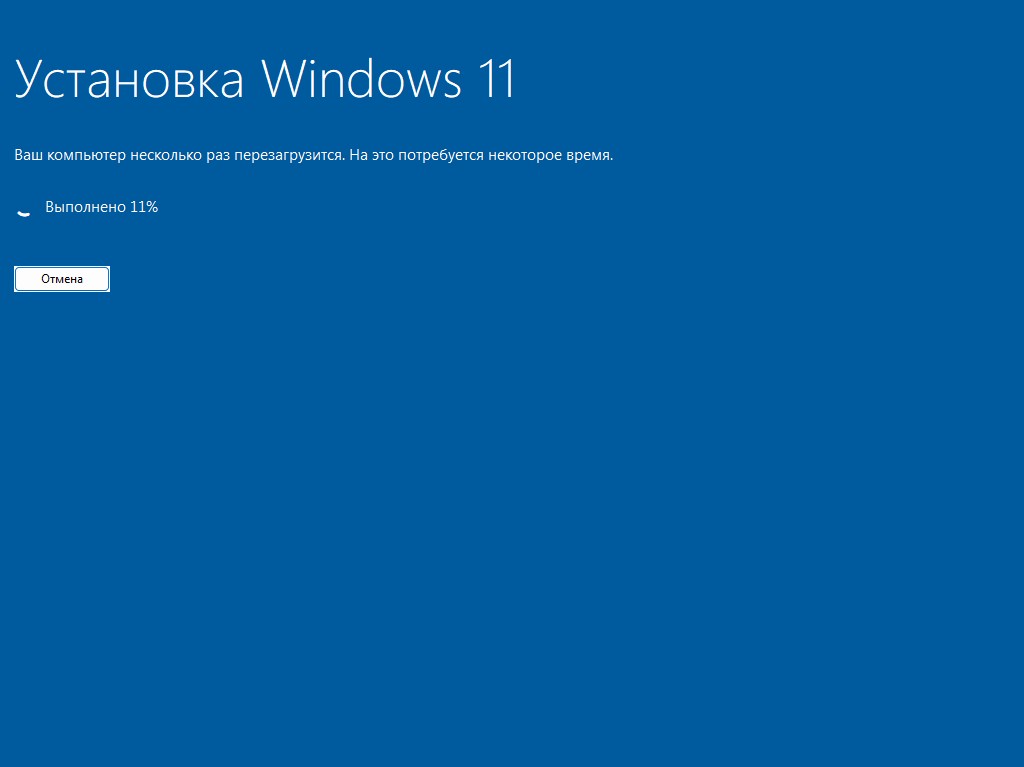
Ждём, когда система установится. Компьютер несколько раз перезагрузится.
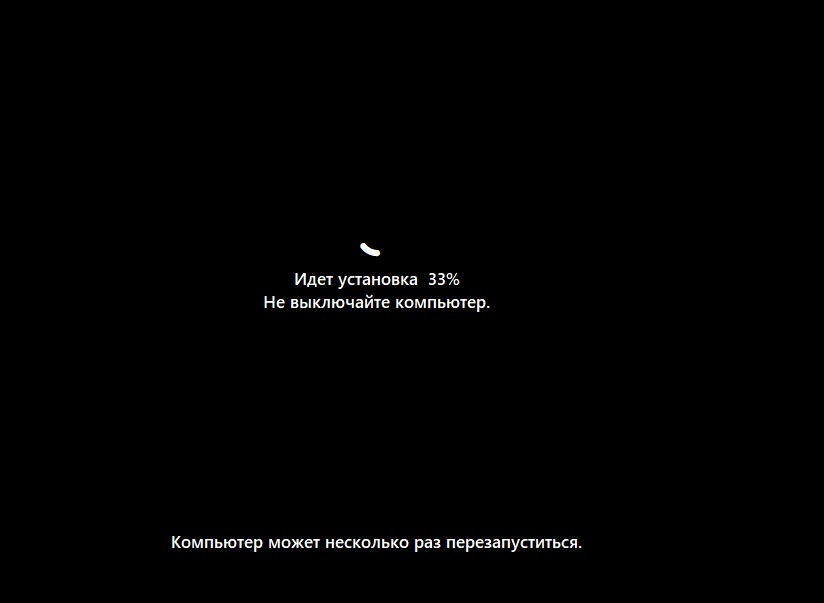
Windows 11 Установилась.
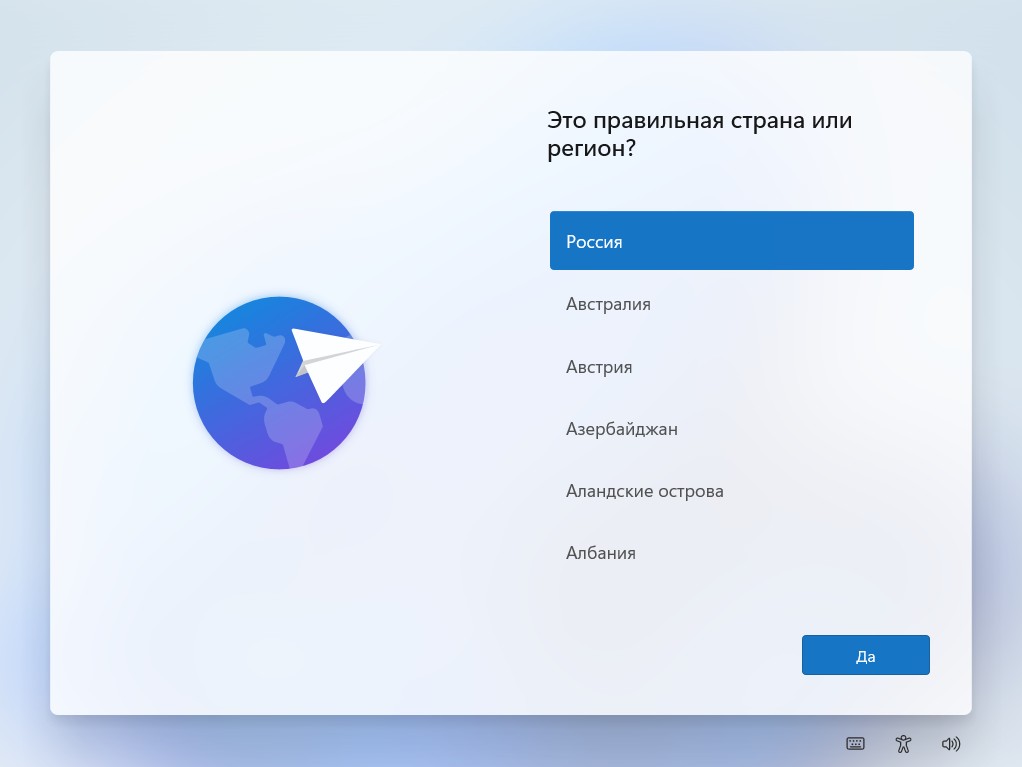
Первоначальная настройка
Давайте сделаем первоначальную настройку.
Выбираем регион. Нажимаем Да
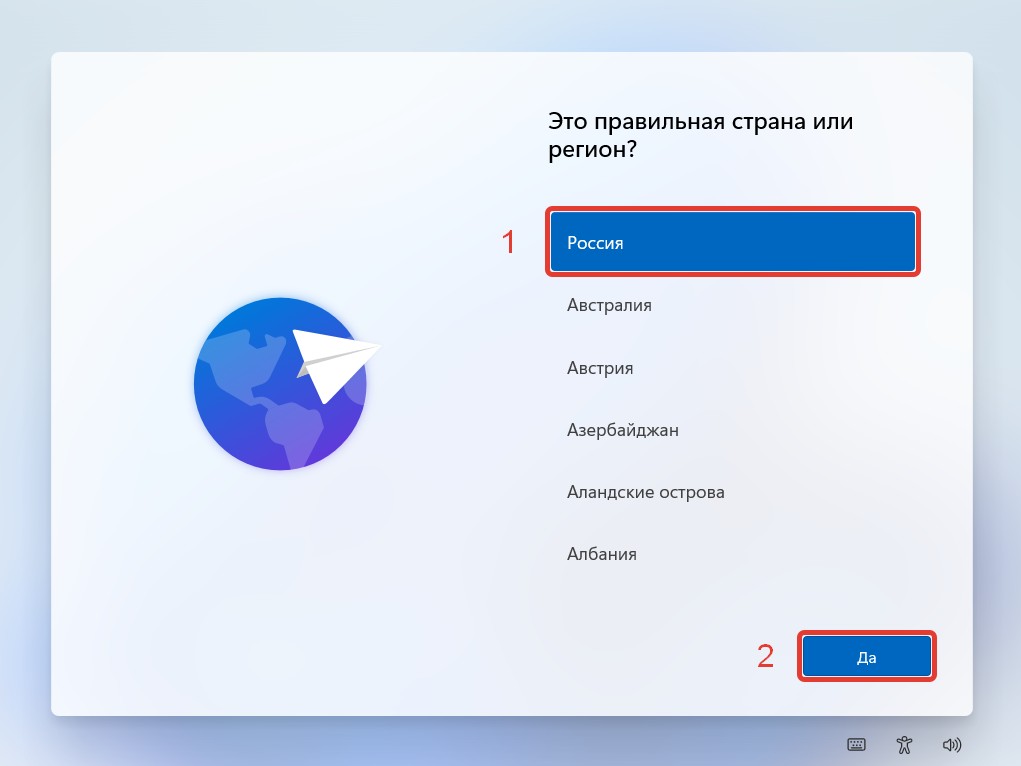
Выбираем нужную раскладку. Нажимаем Да.
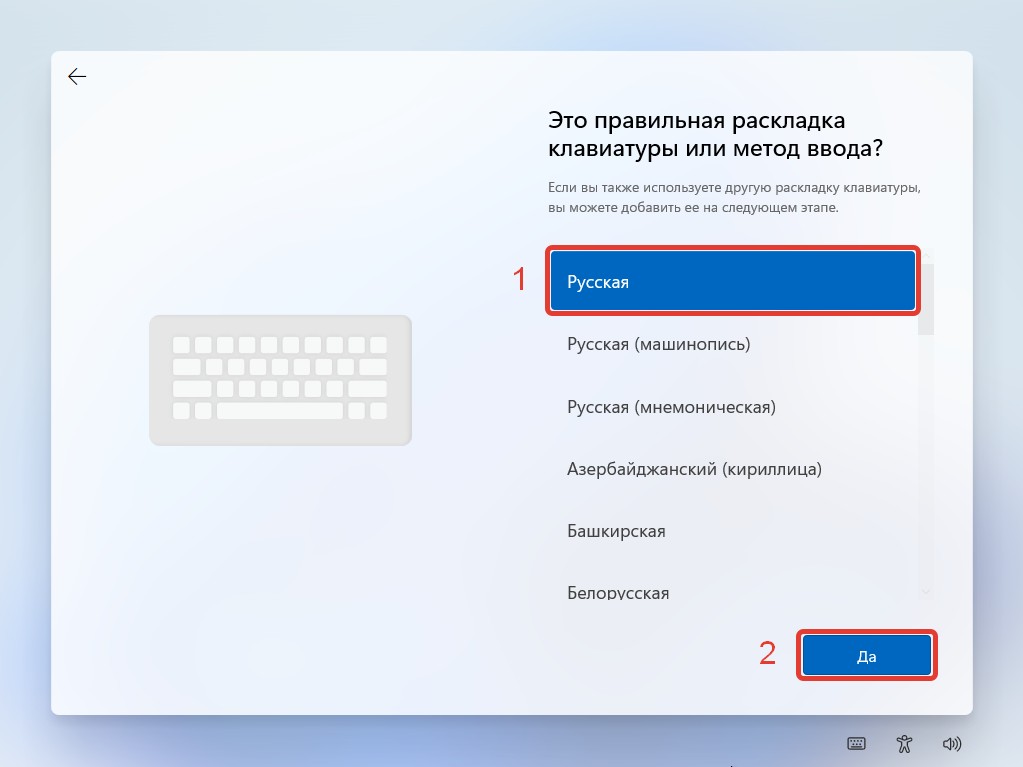
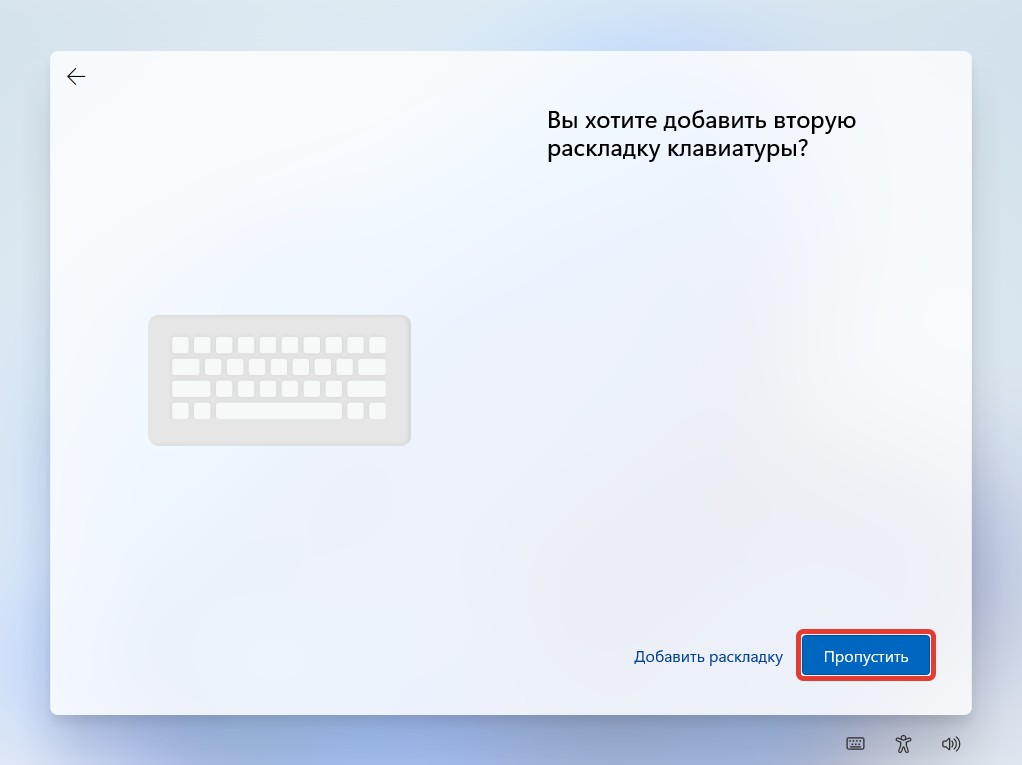
Создаём локальную учётную запись без подключения компьютера к интернету.
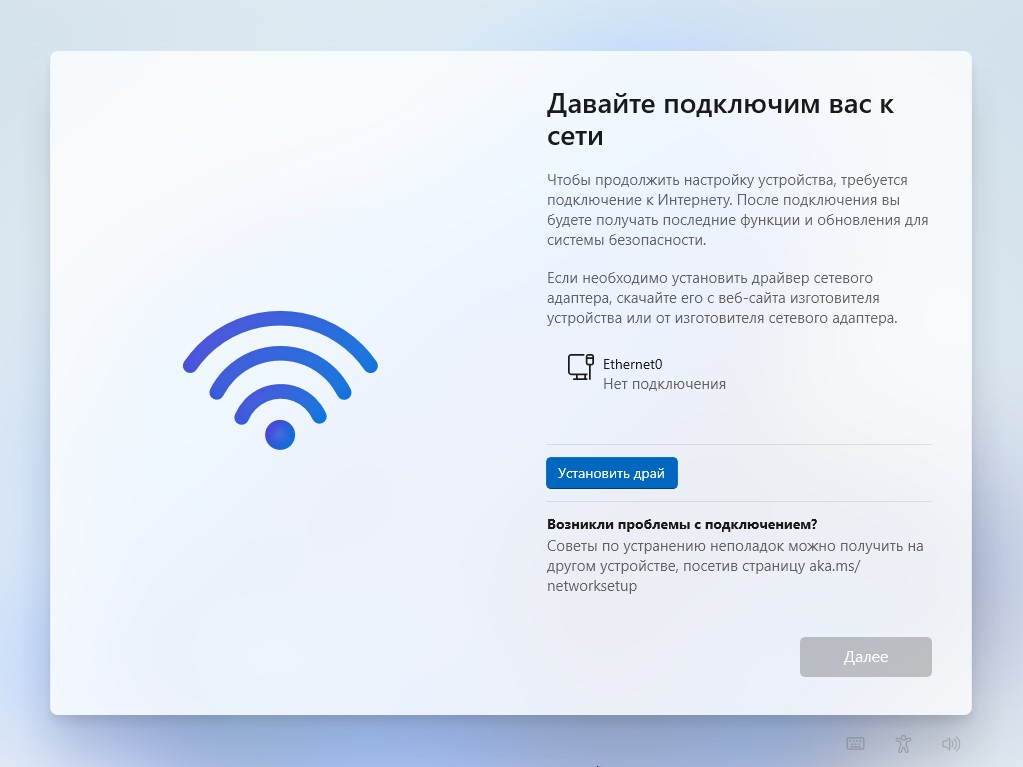
Нажимаем сочетание клавиш Shift+F10 или на некоторых ноутбуках Shift+Fn+F10, чтобы вызвать командную строку.
Вводим команду:
oobe\bypassnro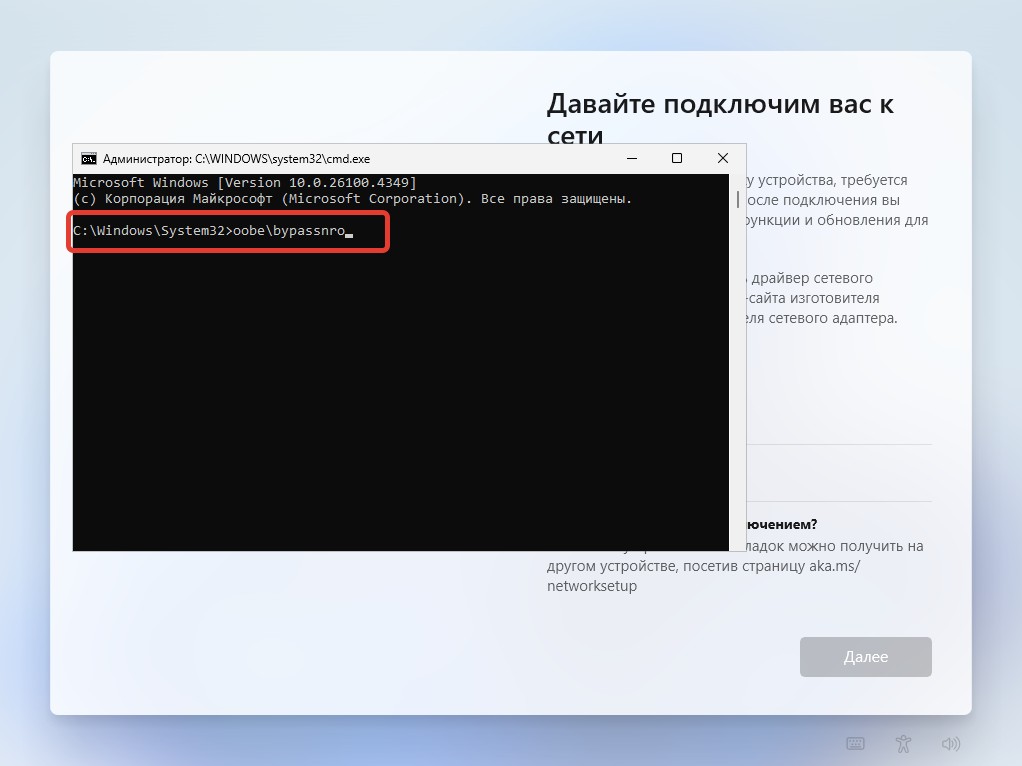
После ввода команды, компьютер будет перезагружен.
Теперь, у нас появилась возможность, создать локальную учётную запись без подключения к интернету.
Нажимаем У меня нет Интернета.
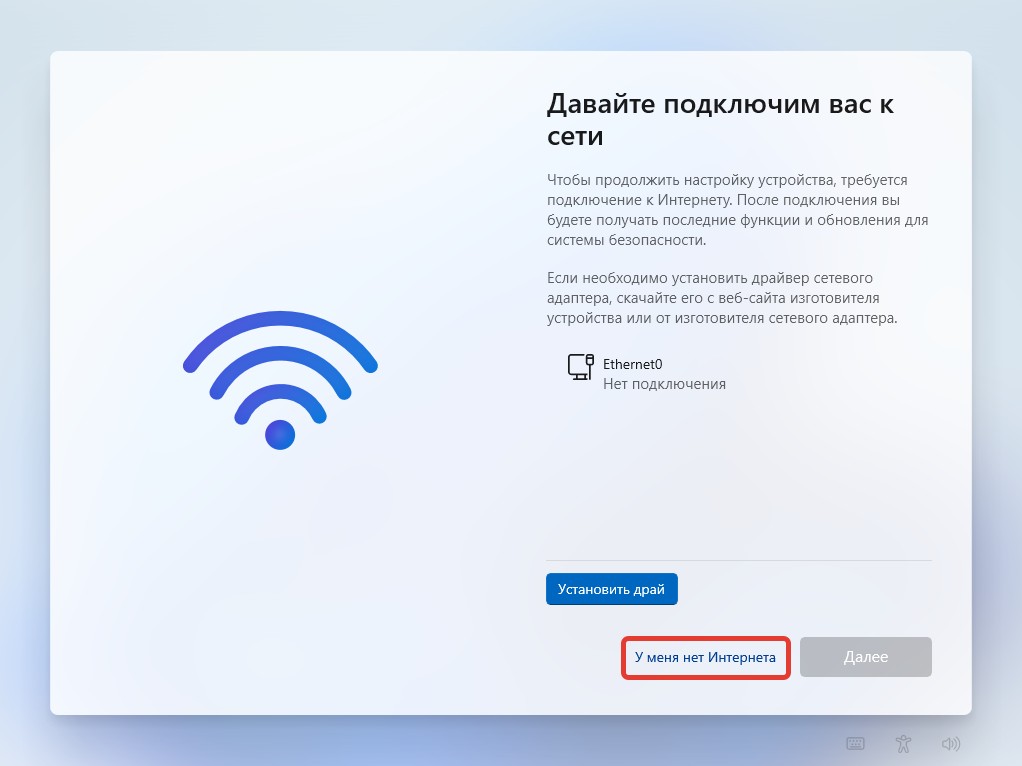
Вводим Имя Пользователя. Нажимаем Далее.
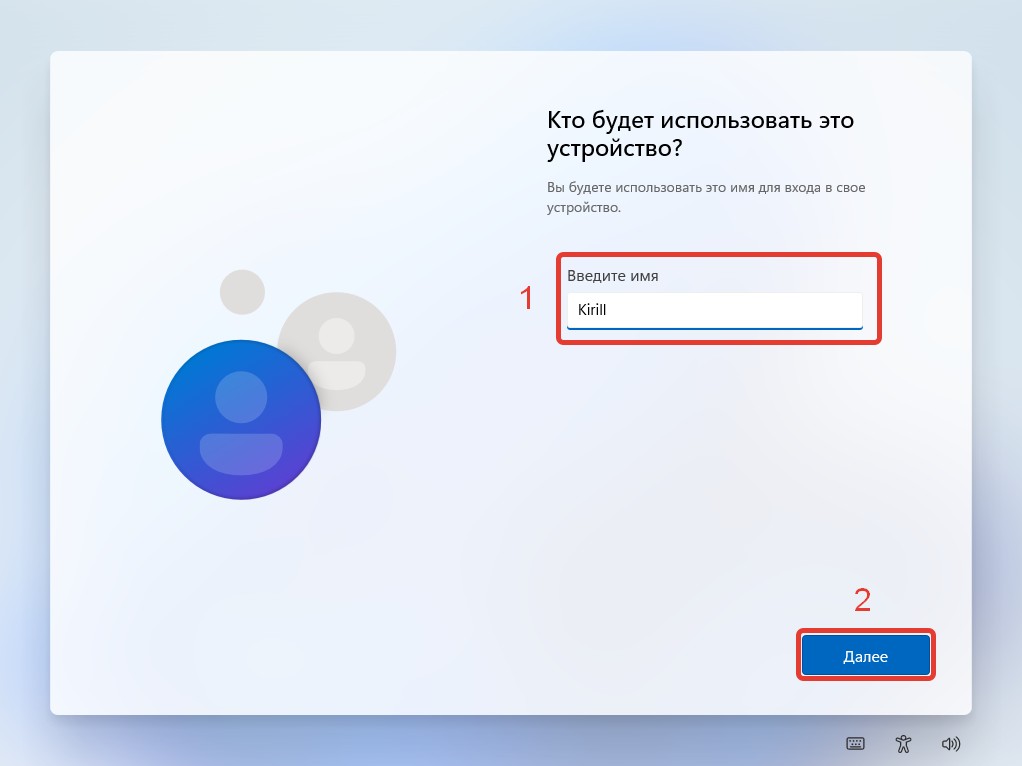
Вводим пароль (по желанию). Нажимаем Далее.
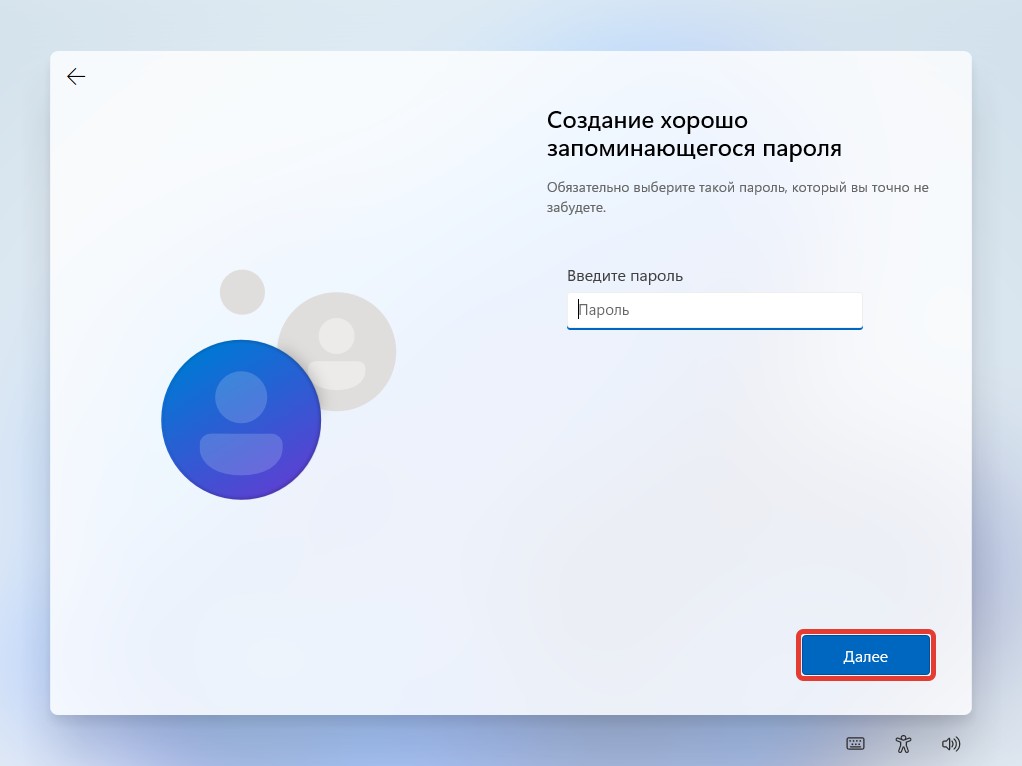
Отключаем сбор Диагностических данных. (Отключаем все пункты). Нажимаем Принять.
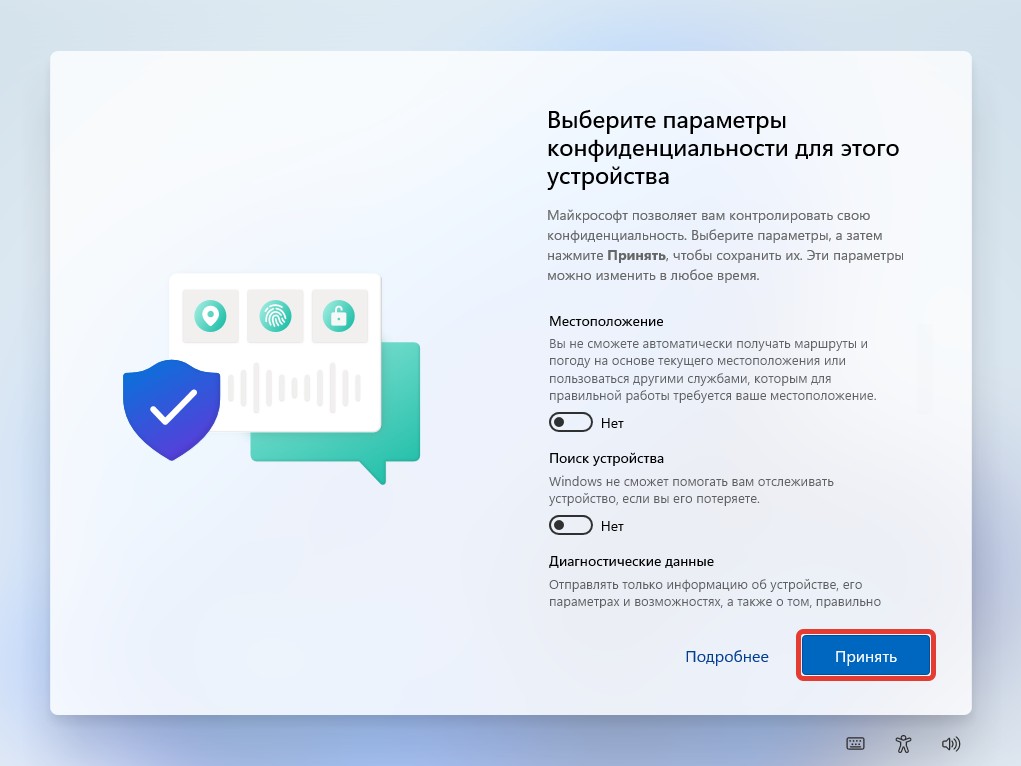
Дожидаемся завершение настройки.

Теперь, Windows 11 полностью установлена. Осталось установить драйвера и софт.
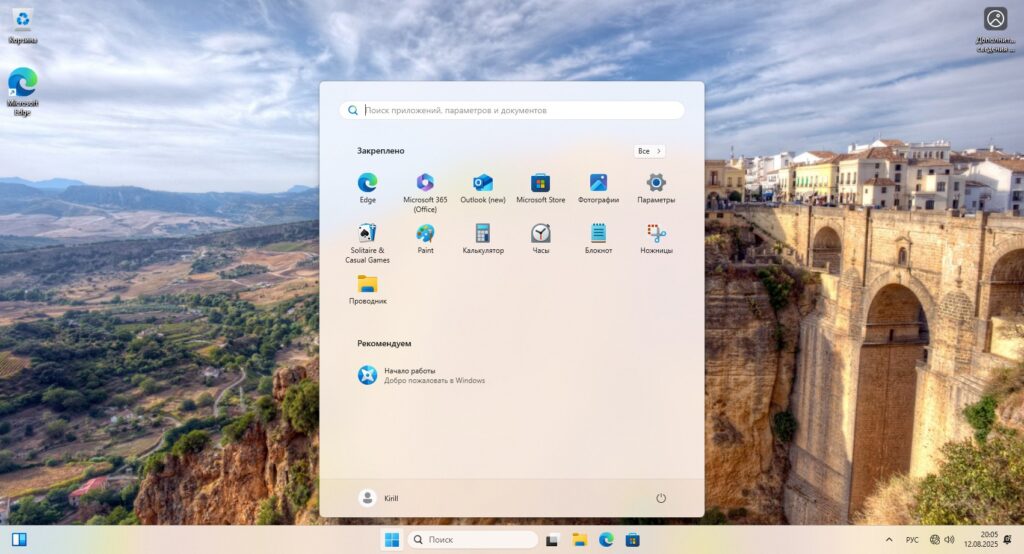
Где и как скачать драйвера для вашего компьютера или Ноутбука
Как узнать модель материнской?
Нажимаем сочетания клавиш Win+R и вводим команду:
msinfo32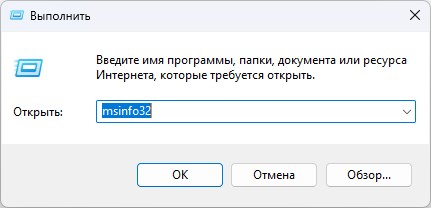
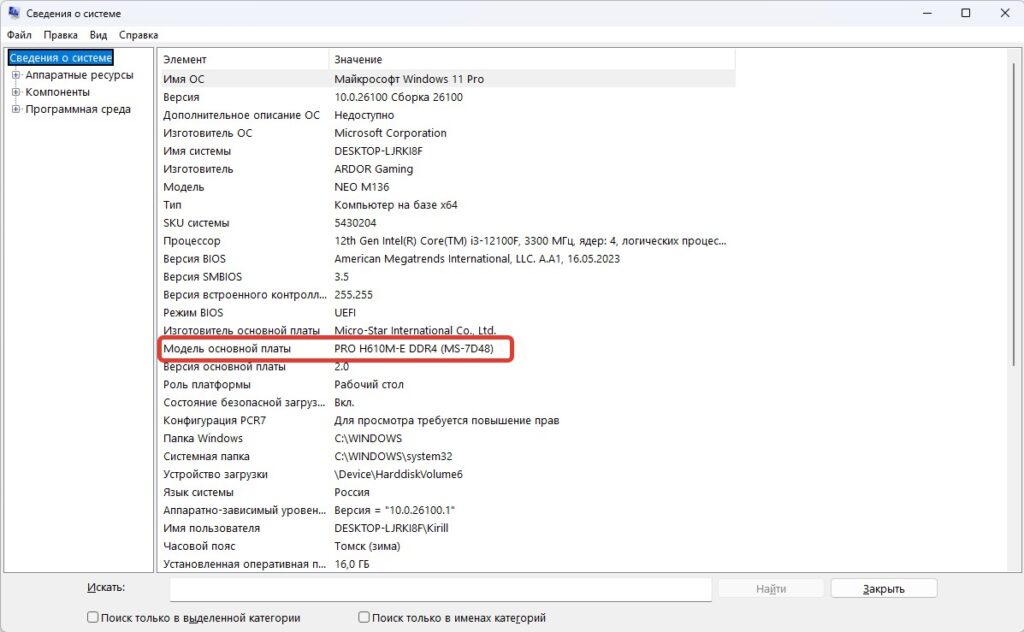
Переходим в Яндекс и пишем модель вашей Материнской платы ли Ноутбука.
Покажу поиск драйверов на примере своей Материнской платы MSI PRO H610M-E DDR4.
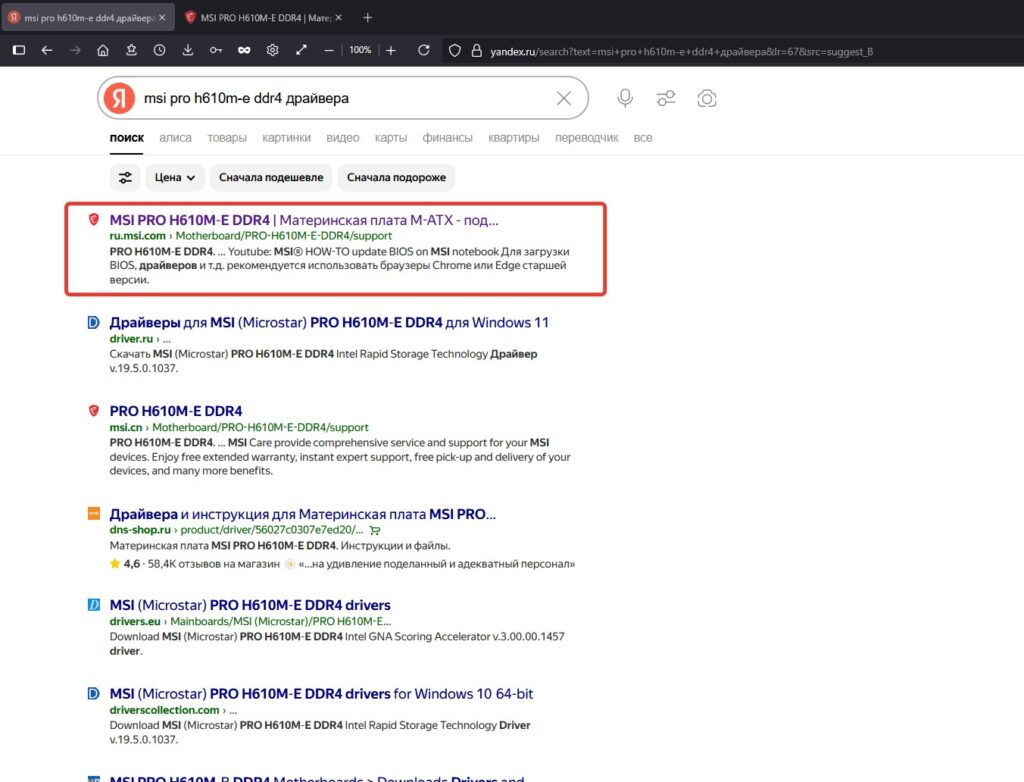
На первом месте, у меня Официальный сайт MSI. Переходим.
Как Вы видите, все типы устройств разбиты на категории. Довольно удобно.
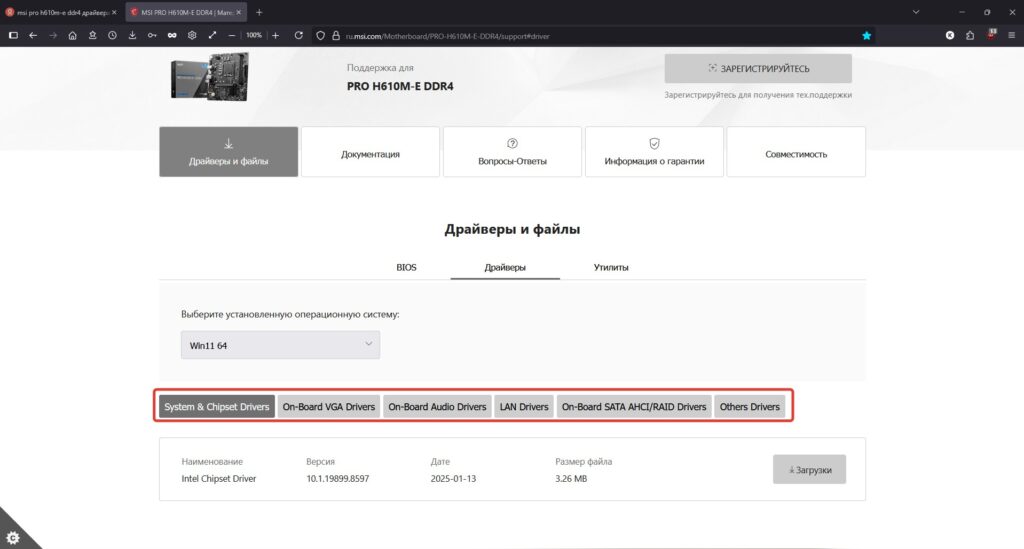
Скачиваем драйвера и устанавливаем.
В большинстве случаев, Windows 11 сама устанавливает драйвера на все устройства, при наличии подключённого интернета.
Скачать софт Вы можете у меня на втором сайте DowSoft.
На этом статья подошла к концу. Удачи!
Купить Лицензионные ключи активации в России
Для активации вам понадобится лицензионный ключ.
У наших партнеров вы можете его приобрести по довольно низкой цене.
Windows
Office
Офисные приложения
Антивирусы
Windows Server
Microsoft SQL Server
Так же вы можете получить скидку 5% по промокоду: kirmolpc